Вы вдохновляющий режиссер или создатель контента, который хочет научиться воспроизводить видео в резерве? В этом посте мы расскажем вам, как использовать эти различные высококвалифицированные программы для реверсирования видео, чтобы воспроизвести видео в обратном порядке.
Есть несколько причин, по которым вам может понравиться смотреть видео в обратном направлении. Пользователи могут использовать обратное видео, чтобы превратить обычные видеоклипы в забавные. Это может дать зрителям чувство удивления, переворачивая видео. Когда вы воспроизводите видео в обратном направлении, вы можете использовать его как визуальный эффект, например позволяя персонажу вернуться во времени или перевернуть временную шкалу, чтобы продемонстрировать, что произошло бы, если бы история выбрала другой ход.
Приготовьтесь, поскольку мы даем вам пять непревзойденных инструментов реверса, которые вы можете использовать на как воспроизвести видео в обратном порядке.
- Часть 1. Заставьте видео воспроизводиться в обратном направлении с помощью AVAide: лучшего видеореверсора всех времен
- Часть 2. Воспроизведение в обратном направлении с помощью Premiere Pro: лучший видеоредактор для профессионалов
- Часть 3. Обратное видео в After Effects: профессиональное программное обеспечение для редактирования
- Часть 4. Воспроизведение видео в обратном направлении с помощью iMovie: Video Reverser для пользователей Mac
- Часть 5. Обратное видео в Tiktok: известное мобильное приложение
- Часть 6. Часто задаваемые вопросы о том, как воспроизводить видео в обратном направлении
Часть 1. Заставьте видео воспроизводиться в обратном направлении с помощью AVAide: лучшего видеореверсора всех времен
Конвертер видео AVAide
- Выдает видео 1080p/4K/5K/8K без потери качества.
- Ускорьте конверсию в 30 раз с помощью передовой технологии ускорения.
- Редактируйте, обрезайте, обрезайте, разделяйте, улучшайте и поворачивайте видео перед конвертацией.
- Расширены возможности создания GIF и 3D.
- Интегрированный инструмент для создания фильмов и видеоколлажей.
Шаг 1Установите инструмент реверса видео
Для начала загрузите и запустите AVAide Video Converter, нажав кнопку загрузки выше.
Шаг 2Загрузите видео, которое хотите перевернуть
В строке меню найдите Ящик для инструментов и нажмите Видео реверс. После этого вы можете импортировать свои видео, нажав кнопку Плюс (+) кнопка на интерфейсе.
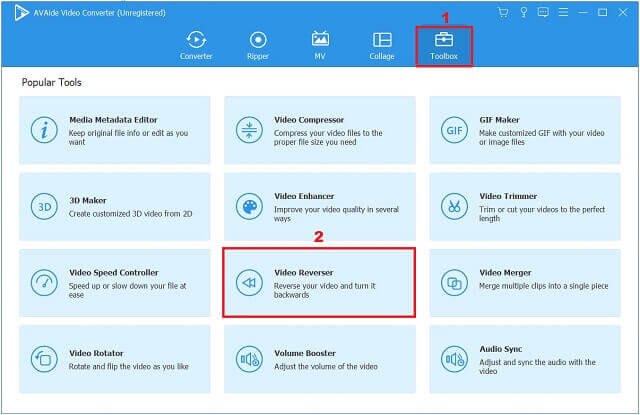
Шаг 3Изменить клип
В главном интерфейсе настроек выберите, где установить продолжительность для начала или окончания. Вы можете сделать это вручную или потянув красную панель на желаемую продолжительность.
- Нажмите Играть в кнопку на экране предварительного просмотра, чтобы просмотреть сделанные вами изменения.
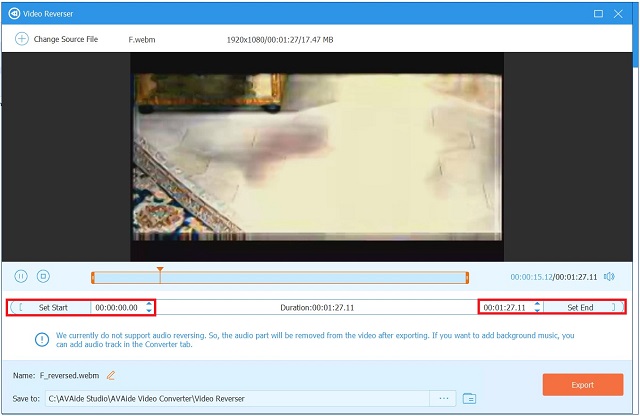
Шаг 4Экспорт перевернутого видео
Выберите папку с файлами, в которой вы хотите сохранить перевернутое видео, нажав Сохранить в в нижней части интерфейса. Затем отметьте Экспорт кнопку, чтобы сохранить перевернутое видео.
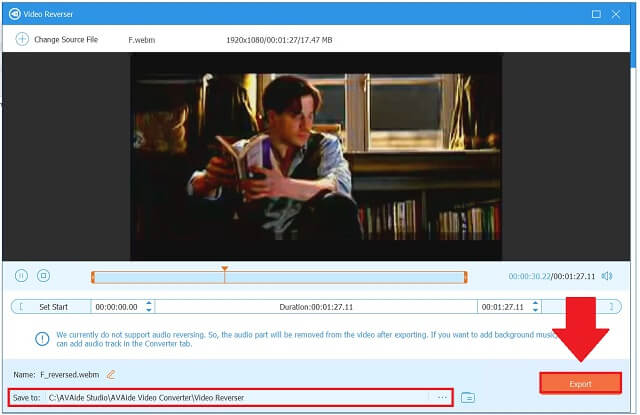
Шаг 5Предварительный просмотр видео
Дождитесь завершения процесса экспорта, прежде чем проверять выбранное место хранения файлов.
Помимо переворачивания видео, этот мощный видео конвертер может повернуть видео на 180 градусов и больше.
Часть 2. Воспроизведение в обратном направлении с помощью Premiere Pro: лучшего видеоредактора для профессионалов
Премьера Про
Adobe Premiere Pro — это простой видеореверсер для перемотки всех типов видеофайлов. Он поддерживает различные форматы видео, включая MP4, MOV, MPG и несколько аудиофайлов.
См. шаги ниже, чтобы воспроизвести видео в обратном направлении в Premiere Pro на Windows или Mac.
Шаг 1Запустите Adobe Premiere. Чтобы загрузить видеоклип, перейдите на Файл и нажмите Импортировать.
Шаг 2Затем щелкните правой кнопкой мыши видео и выберите Скорость/длительность из строки меню. Во всплывающем окне выберите Обратная скорость вариант.
Шаг 3Когда вы нажимаете кнопку В ПОРЯДКЕ кнопку, пользователи быстро перевернут видео. После чего на временной шкале выберите Играть в кнопку для просмотра перевернутого видео.
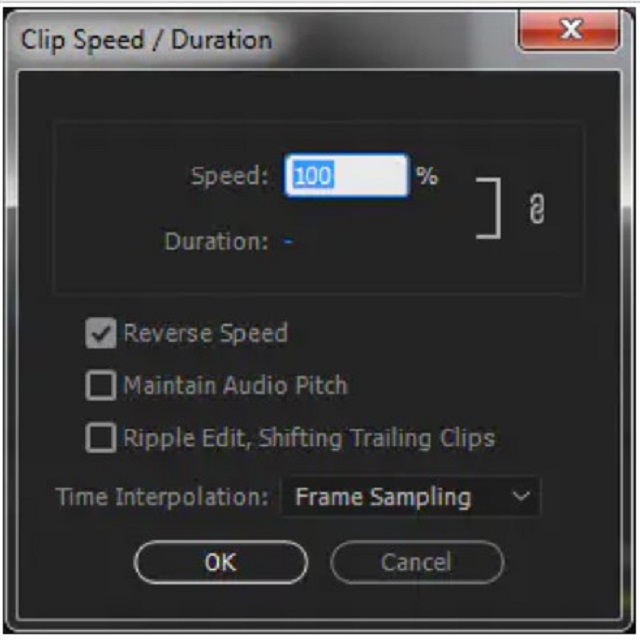
Часть 3. Обратное видео в After Effects: профессиональное программное обеспечение для редактирования
Эффекты постобработки
Adobe After Effects является одним из лучших вариантов для включения этих видеоэффектов. Анимация, редактирование и композиция в любом медиапространстве, включая 2D или 3D, возможны с помощью многочисленных встроенных инструментов программного обеспечения и сторонних плагинов. Это программное обеспечение работает с графикой движения и визуальными эффектами. Между тем, вот шаги, чтобы следовать дальше как воспроизвести видео в обратном порядке в After Effects.
Шаг 1Перетащите видеоклип на временную шкалу Adobe Video Effects.
Шаг 2На временной шкале щелкните правой кнопкой мыши слой с видео. Найдите время > Слой обратного времени.
Горячая клавиша в Windows: Ctrl+Alt+R Горячая клавиша на Mac: Команда+Option+R
Шаг 3Наконец, вы можете увидеть свое видео в обратном порядке.
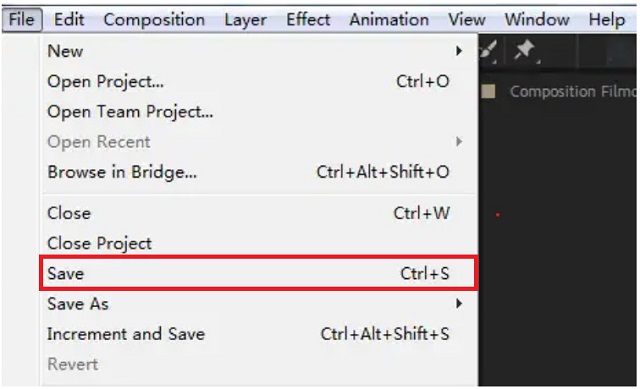
Часть 4. Воспроизведение видео в обратном направлении с помощью iMovie: Video Reverser для пользователей Mac
iMovie
Хотите перевернуть видео в кинематографическом стиле? iMovie — это установленный видеоредактор для устройств Mac, связанный с Windows Movie Maker на ПК. Это может помочь вам перевернуть видео и заставить его воспроизводиться назад на Mac. Если у вас Mac, вы можете использовать iMovie для обратного воспроизведения видео. Вот шаги, которые нужно выполнить, чтобы воспроизвести видео в обратном направлении в iMovie.
Шаг 1Чтобы перевернуть видеофайл, запустите iMovie на своем Mac и выберите Импорт медиа.
Шаг 2Далее дважды щелкните значок Скорость ползунок, чтобы выбрать видеоклип на временной шкале iMovie.
Шаг 3Наконец, просмотрите Обеспечить регресс поле для обратного воспроизведения видео.
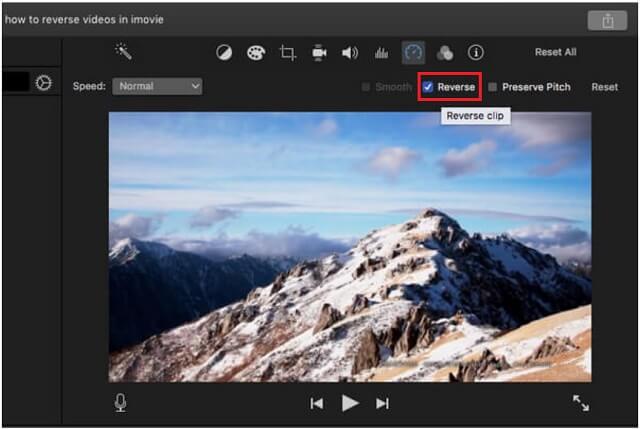
Часть 5. Обратное видео в TikTok: знаменитое мобильное приложение [Android и iPhone]
ТИК Так
Android и iPhone не имеют встроенных видеореверсоров при реверсировании видео на мобильном телефоне. Опять же, у нас есть рекомендация для стороннего приложения под названием TikTok. Это программа для создания коротких видеоклипов, которая может переворачивать видео с помощью мобильного телефона. Расширенные функции редактирования, доступные пользователю, включают стикеры, фильтры, замедленное движение и множество других. Следуйте простым шагам, если вы не знаете, как использовать TikTok для реверсирования видео.
Шаг 1Для начала выберите видео, которое хотите перевернуть, в своей библиотеке.
Шаг 2Перейти к Последствия вкладку, найдите временные эффекты, а затем выберите обеспечить регресс.
Шаг 3Наконец, нажмите Сохранять чтобы сохранить изменения в вашем видео.
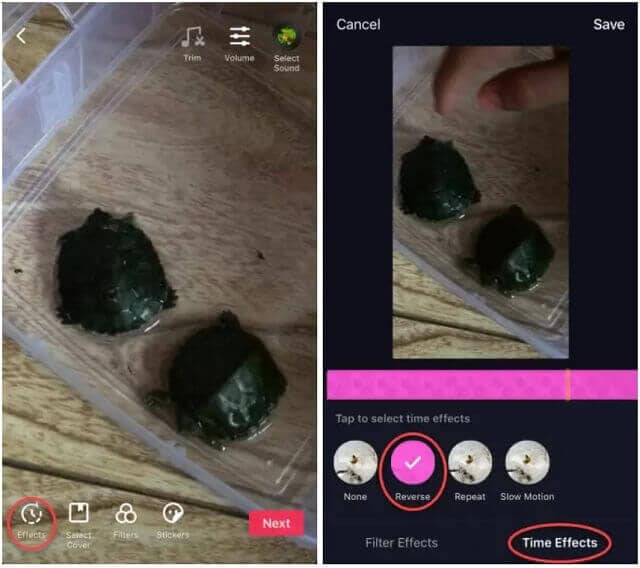
Часть 6. Часто задаваемые вопросы о том, как воспроизводить видео в обратном направлении
Могу ли я перевернуть видео с помощью Snapchat?
Вы можете использовать эффект обратного фильтра только для видео Snapchat, которые вы сняли. Вы не можете реверсировать видеофрагменты из видео, которые вы загрузили в Snapchat со своего устройства.
Какова процедура установки барабана в обратном направлении в Instagram?
Выберите Start Reverse, после чего выберите Movie. Выберите видеоклип из вашей библиотеки, который вы хотите воспроизвести в обратном порядке. Чтобы перевернуть видеоклип, нажмите кнопку «Старт».
Как воспроизвести видео в обратном порядке на iPhone?
Хотя iPhone не может перевернуть видео. Тем не менее, вы можете перевернуть видео на своем телефоне, установив стороннее приложение.
Воспроизвести видео в обратном направлении можно с помощью любого из перечисленных выше инструментов. Конвертер видео AVAide это лучший вариант, если вы ищете инструмент, который может справиться со всеми вашими потребностями редактирования. Например, он также может быть использован в качестве отличного редактор метаданных видео. Это простое приложение, но оно также имеет широкий спектр полезных функций для редактирования видео. Всего за несколько кликов вы можете улучшить качество своего видео!
Ваш полный набор инструментов для видео, который поддерживает более 350 форматов для преобразования в качестве без потерь.



 Безопасная загрузка
Безопасная загрузка


